7 correctifs pour le logiciel AMD Adrenalin qui ne fonctionne pas ou ne souvre pas

Vous êtes confronté au problème du logiciel AMD Adrenalin qui ne fonctionne pas ou ne s
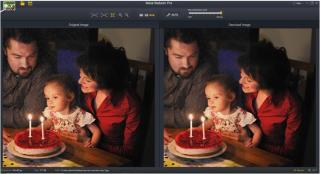
"Les photos sont définies comme une image fixe qui a capturé un moment."
Lorsque vous cliquez sur une image, vous enregistrez en fait une mémoire. Auparavant, ce processus était compliqué où vous ne pouviez pas juger ce sur quoi vous aviez cliqué et attendre que la pellicule se développe. Avec la numérisation, vous pouvez voir sur quoi vous avez cliqué et cliquer sur un autre cliché si le précédent n'était pas satisfaisant. Cependant, avec toutes les dernières technologies, il est toujours possible que la photo sur laquelle vous avez cliqué présente des taches, des encombrements, des taches et du bruit. Pour économiser tout le travail acharné que vous avez effectué et corriger l'image avec une qualité réduite, vous avez besoin d'un logiciel de retouche photo comme Noise Reducer Pro.
Remarque : Cette application a été abandonnée, mais elle n'affecte pas les utilisateurs actuels.
Noise Reducer Pro possède une interface facile à utiliser avec des fonctionnalités telles que Zoom & Compare et Instant Auto-Fix. Vous pouvez débruiter toutes vos photos et les rendre plus belles en utilisant cette application. Il permet aux utilisateurs de choisir la méthode de suppression des taches et de fixation manuelle des photos et en même temps de comparer les deux photos pour comprendre les modifications apportées. La fonction Zoom permet à l'utilisateur d'agrandir les images originales et modifiées et de supprimer rapidement les pixels flous et teintés.
Ici, jetez un œil à l'image ci-dessous pour comprendre le niveau de changement que Noise Reduce Pro peut apporter à vos images.
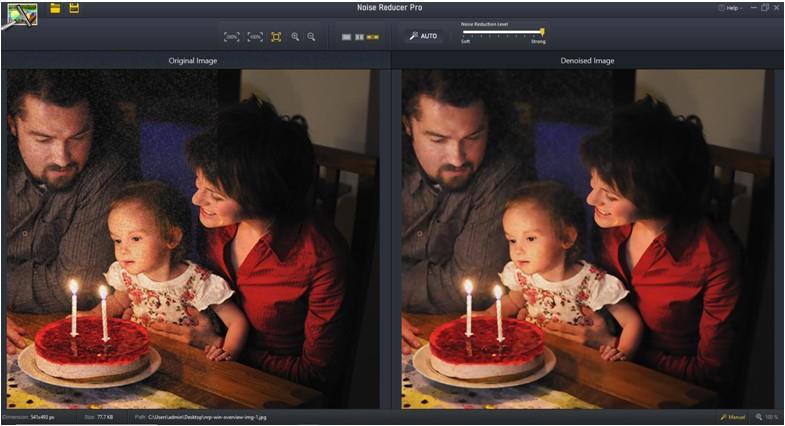
Observez les changements sur le visage de l'enfant sur la deuxième photo.
Noise Reducer Pro a été interrompu
Nous sommes désolés de vous informer que notre application Noise Reducer Pro a été interrompue et ne sera plus disponible au téléchargement. Nous nous excusons pour le dérangement. Veuillez consulter notre catalogue pour une grande variété d'applications et de logiciels pour toutes les principales plates-formes.
Vous avez des doutes sur la raison pour laquelle Noise Reduce Pro est le meilleur logiciel de retouche photo, puis lisez la suite pour en savoir plus sur cette application.

Table des matières
Pourquoi Noise Reducer Pro ? – Caractéristiques
Noise Reducer Pro – Avantages et limites
Comment utiliser Noise Reducer Pro ? - Pas
Il existe de nombreuses applications qui peuvent corriger vos photos et les débruiter, mais certaines fonctionnalités importantes et uniques de Noise Reducer Pro le rendent sans aucun doute le meilleur parmi les autres.
Avantages:
Les inconvénients:
La section suivante de cet article expliquera les étapes à suivre pour utiliser le Noise Reducer Pro sur votre appareil.
Cliquez sur le système d'exploitation de votre appareil préféré pour comprendre les étapes d'utilisation de Noise Reducer Pro ou cliquez ici pour accéder aux tarifs et aux spécifications.
Comment utiliser Noise Reducer Pro sur un PC Windows ?
Comme je l'ai mentionné précédemment, Noise Reducer Pro ne nécessite aucune formation ou session pour être utilisé. Il a une interface intuitive et est plus pratique à utiliser. Voici les étapes pour débruiter vos photos :
Étape 1 : Téléchargez et installez Noise Reducer Pro à partir du lien officiel fourni ci-dessous.
Noise Reducer Pro a été interrompu
Nous sommes désolés de vous informer que notre application Noise Reducer Pro a été interrompue et ne sera plus disponible au téléchargement. Nous nous excusons pour le dérangement. Veuillez consulter notre catalogue pour une grande variété d'applications et de logiciels pour toutes les principales plates-formes.
Étape 2 : Cliquez sur le raccourci pour lancer l'application.
Étape 3 : L'écran ci-dessus donne la première impression de l'application. Notez que le bouton bleu automatique est activé lorsque vous lancez le logiciel. Cliquez sur le bouton Ouvrir dans le coin supérieur gauche et choisissez n'importe quelle image sur votre ordinateur.
Étape 4 : Si vous êtes satisfait de l'image débruitée affichée à droite, vous pouvez cliquer sur le bouton Enregistrer à côté du bouton Ouvrir dans le coin supérieur gauche et enregistrer l'image à l'emplacement souhaité sur votre ordinateur.
Étape 5 : Si vous souhaitez débruiter davantage l'image, vous pouvez déplacer le curseur en haut au centre vers la droite et cela désactivera le bouton Auto. Sélectionnez le niveau de débruitage souhaité et enregistrez l'image.
Étape 6 : Les paramètres de zoom vous aideront à zoomer les deux photos et à les afficher côte à côte pour les comparer.
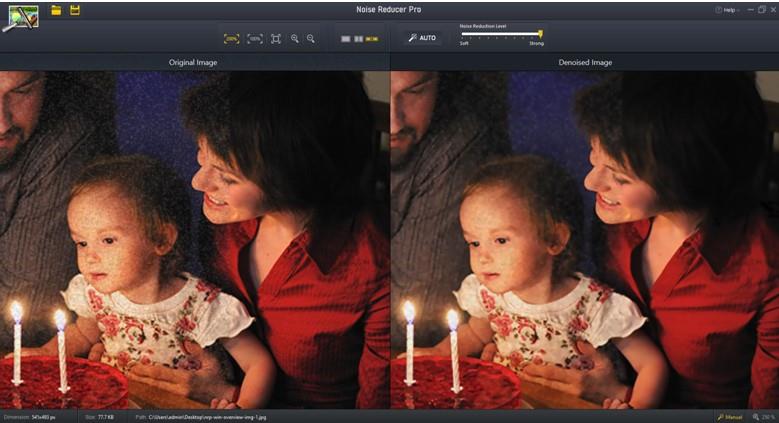
Étape 7 : Les paramètres d'affichage aident les utilisateurs à afficher la photo dans différents modes. Le mode Split est une fonctionnalité rare et un mode intéressant. Vous pouvez observer dans l'image ci-dessous comment la différence entre les deux images peut être observée en déplaçant le curseur.
Étape 8 : Une fois que vous êtes satisfait de l'image, vous pouvez l'enregistrer en cliquant sur l'icône d'enregistrement dans le coin supérieur gauche.
De cette façon, vous pouvez débruiter, désencombrer, despoter et nettoyer vos précieuses images et les rendre à nouveau vivantes.
| Caractéristiques | les fenêtres |
|---|---|
| Vendeur | Systweak Software Private Limited |
| Taille | 2 Mo |
| Compatibilité | Windows 10/8.1/8/7/Vista et XP (à la fois 32 bits et 64 bits) |
| Langues | Anglais |
| Prix | Libérer |
Le verdict final sur Noise Reducer Pro
Les images floues et granuleuses sont une source de préoccupation car elles gâchent nos moments et souvenirs sur lesquels on a cliqué une fois dans une vie. Heureusement, avec Noise Reducer Pro, vous pouvez corriger ces images bruyantes et les empêcher de gâcher vos vacances.
Suivez-nous sur les réseaux sociaux – Facebook , Twitter , LinkedIn et YouTube . Pour toute question ou suggestion, veuillez nous en informer dans la section commentaires ci-dessous. Nous serions ravis de revenir vers vous avec une solution. Nous publions régulièrement des trucs et astuces, ainsi que des réponses aux problèmes courants liés à la technologie.
Vous êtes confronté au problème du logiciel AMD Adrenalin qui ne fonctionne pas ou ne s
Pour corriger l
Apprenez à maîtriser le chat Zoom, une fonctionnalité essentielle pour les visioconférences, avec nos conseils et astuces.
Découvrez notre examen approfondi de l
Découvrez comment récupérer votre Instagram après avoir été désactivé en suivant nos étapes claires et simples.
Découvrez comment savoir qui a consulté votre profil Instagram avec nos solutions pratiques. Sauvegardez votre vie privée tout en restant informé !
Apprenez à créer des GIF animés facilement avec votre Galaxy S22. Découvrez les méthodes intégrées et des applications pratiques pour enrichir votre expérience.
Découvrez comment changer la devise dans Google Maps en quelques étapes simples pour mieux planifier vos finances durant votre voyage.
Microsoft Teams s
Vous obtenez l








